
Avaldatud
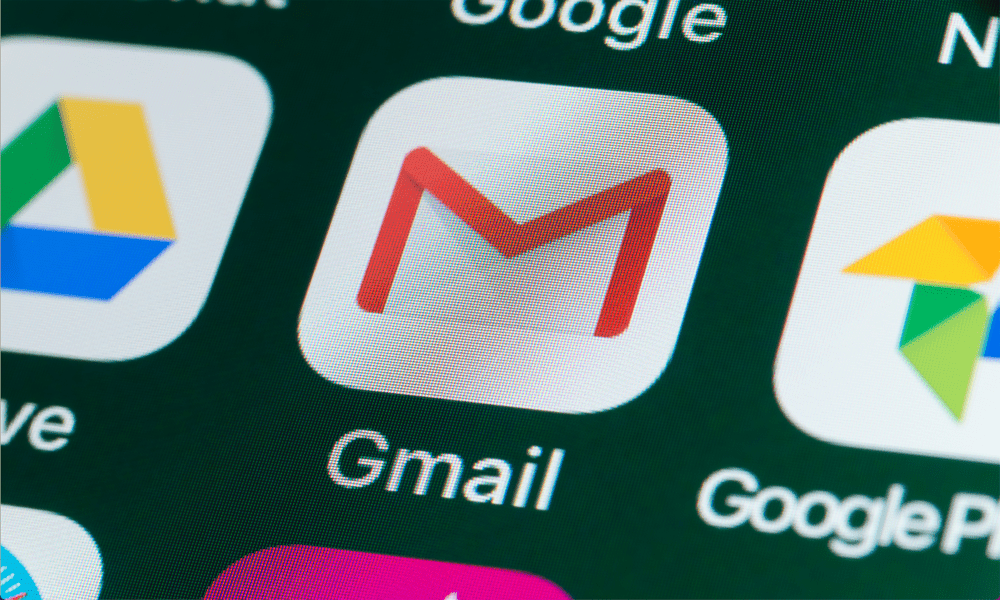
E-posti aliase loomine aitab teil rämpsposti postkastist eemal hoida või kaitsta teie privaatsust. Sellest juhendist leiate teavet selle kohta, kuidas Gmailis erinevaid varjunimesid kasutada.
Võime kellelegi kohe sõnum saata on 21. sajandil iseenesestmõistetav. Siiski on sellel ka oma probleemid. Kiire pilk rämpspostikaustale näitab, kui palju soovimatuid meile iga päev saate.
Mõnikord tundub, et oleks tore, kui saaksite oma e-posti aadressi varjata, et kaitsta oma privaatsust ja hoida rämpsposti eemal. Noh, kui olete Gmaili kasutaja, saate seda teha.
Kui soovite teada, kuidas Gmailis erinevaid varjunimesid kasutada, järgige alltoodud samme.
Mis on Gmailis alias?
Lihtsamalt öeldes on alias Gmailis teine e-posti aadress, mille saate oma Gmaili kontol seadistada. Saate valida e-kirjade saatmise sellelt teiselt aadressilt, mis võimaldab teil oma peamise e-posti aadressi peita. Kõik sellele aliasele saadetud meilid suunatakse otse teie peamisse Gmaili postkasti.
Pseudonüümi kasutamisel võib olla mitu põhjust. Kui teie e-posti aadress sisaldab teie nime, võite soovida oma privaatsuse kaitsmiseks kasutada varjunime. Samuti võiksite kasutada aliast võrgukontode registreerimiseks, et saaksite kõik sellelt kontolt pärinevad meilid automaatselt teise kausta suunata.
Tuleb märkida, et mõnelt teiselt Gmaili aliasekontolt saadetud e-kirjad sisaldavad meili päises teie peamist e-posti aadressi. See on e-kirja tehniliste üksikasjade logi, nagu teave saatja ja saaja kohta, samuti kirja sisu. Siiski on ebatõenäoline, et paljud inimesed seda kontrollivad ja te ei näe seda teavet e-posti kliendis ilma seda aktiivselt otsimata.
Adressaadi postkastis võidakse rämpspostina käsitleda ka aliase kaudu saadetud meile.
Kuidas Gmailis kiiresti aliast luua
Kui soovite kiiret ja lihtsat viisi Gmailis erineva e-posti aadressi kasutamiseks ja te ei muretse selle pärast Teie esmase aadressiga väga sarnane, saate oma praegusele e-posti aadressile lisada mõned erimärgid aadress.
Kui kasutate õigeid märke, eiravad meilikliendid neid, kuid need võimaldavad teil filtreerida kõik muudetud aadressile saadetud kirjad teise kausta. See on eriti kasulik trikk, kui registreerute veebisaitidele, mis sunnivad teid sisestama oma e-posti aadressi, ja te ei soovi, et kõik nende turundusmeilid teie postkasti ummistaksid.
Gmailis aliase kiireks loomiseks tehke järgmist.
- Kui teil palutakse meililisti jaoks sisestada oma e-posti aadress või muul juhul lisada pluss (+) sümbol, millele järgneb mis tahes tekst teie praegusele e-posti aadressile. Näiteks kui teie e-posti aadress on adam@gmail.com, võiksite kasutada adam+mailinglist@gmail.com või adam+rämpspost@gmail.com.
- Siis saate seadistage Gmailis filter et saata kõik teie muudetud meiliaadressile saadetud kirjad teise kausta.
- Samuti saate aliase kiireks loomiseks lisada oma e-posti aadressile punkte, kuna Gmail ignoreerib neid meiliaadressil. Näiteks võite kasutada am@gmail.com või a.d.a.m@gmail.com.
- Saate neid aadresse ise testida, saates endalt meili aliasele, mida kavatsete kasutada, ja tagades selle kättesaamise.
Kuidas seadistada Gmailis alaline alias
Ülaltoodud meetodi ilmne probleem on see, et endiselt on väga selge, kellelt meilisõnum pärineb, ja kõigil on lihtne teie aliase abil teie ehtne e-posti aadress kindlaks teha. Kui eelistate kasutada pseudonüümina täiesti teistsugust e-posti aadressi, saate Gmailis selle seadistada, mida saate igal ajal kasutada.
Gmailis aliaseks teise e-posti aadressi seadistamiseks tehke järgmist.
- Avatud Gmail arvutis.
- Klõpsake nuppu Seaded ikooni.
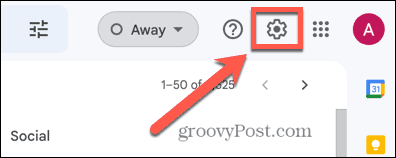
- Valige Vaadake kõiki sätteid.
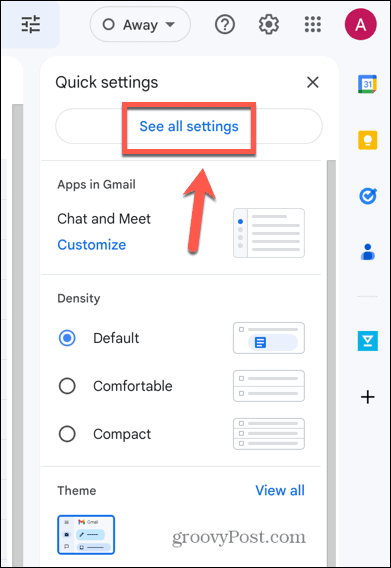
- Klõpsake Kontod ja import.
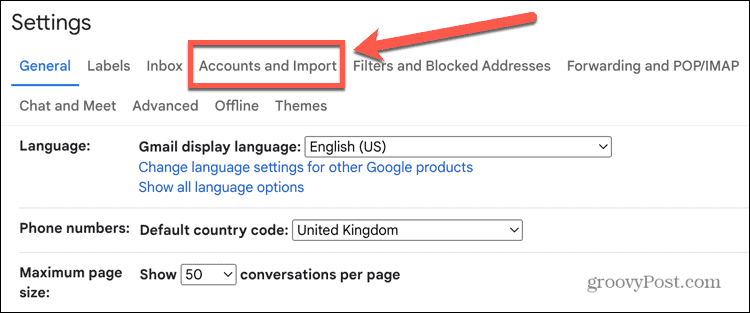
- Aastal Saada kiri kui jaotises klõpsake Lisage veel üks e-posti aadress.
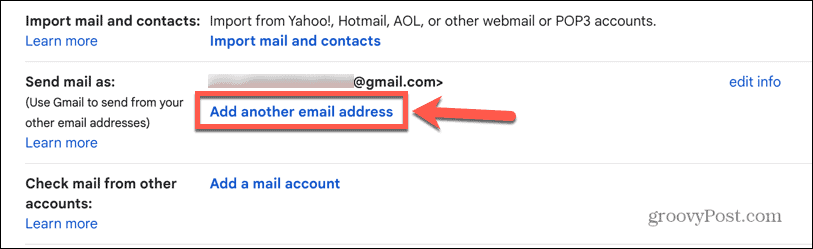
- Sisestage oma aliasele nimi.

- Sisestage meiliaadress, mis teile juba kuulub.
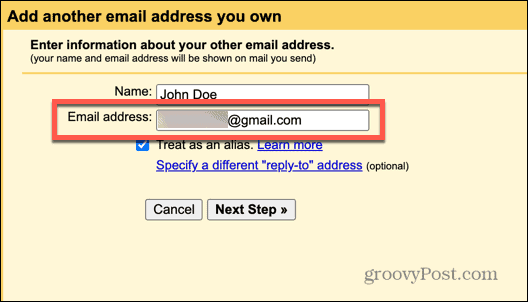
- Klõpsates saate määrata ka erineva aadressi vastuste jaoks Määrake erinev vastuse aadress.
- Kindlusta Käsitle varjunimena on märgitud ja klõpsake nuppu Järgmine samm.
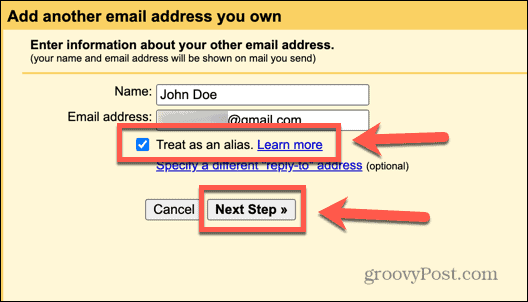
- Kui sisestasite mõne muu Gmaili aadressi, palutakse teil saata kinnitusmeil oma aliaseaadressile. Klõpsake Saada kinnitus seda teha.
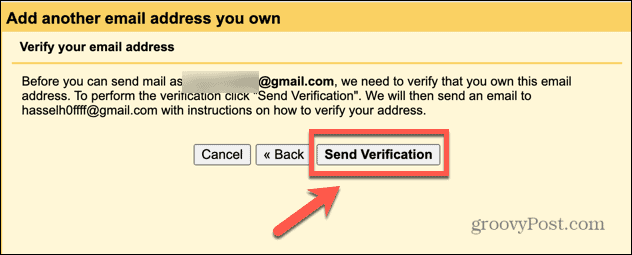
- Kui olete sisestanud mõne muu meilikonto, näiteks Outlooki, peate sisestama oma konto üksikasjad ja SMTP-serveri üksikasjad. Peaksite Internetist otsides leidma oma kontotüübi SMTP-serveri üksikasjad.
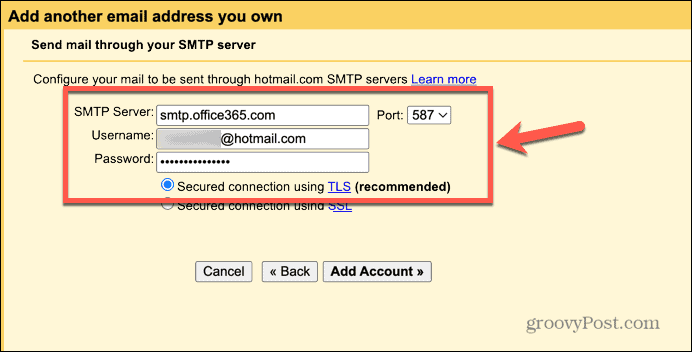
- Kui teie konto andmed on kinnitatud, palutakse teil saata kinnitusmeil oma aliase aadressile.
- Alias-aadressile saadetakse meil, milles palutakse teil kinnitada, et soovite seda oma Gmaili kontoga kasutada. Avage link ja klõpsake Kinnita.
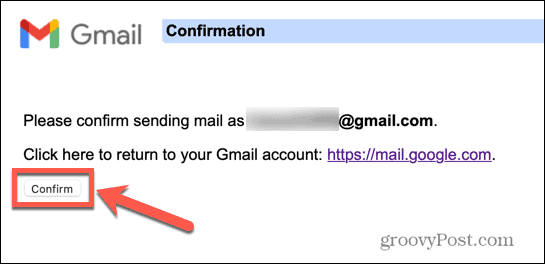
- Teie aliasekonto peaks nüüd olema seadistatud.
Kuidas kasutada oma aliast Gmailis
Kui olete oma aliase seadistanud, on seda lihtne kasutada uue meilisõnumi loomisel. Saate seda meili igal ajal kasutada, valides Alates väljale meili koostamisel.
Pseudonüümi kasutamiseks Gmailis toimige järgmiselt.
- Avatud Gmail brauseris või telefonis.
- Klõpsake Koosta.
- Klõpsake oma e-posti aadressil Alates valdkonnas.
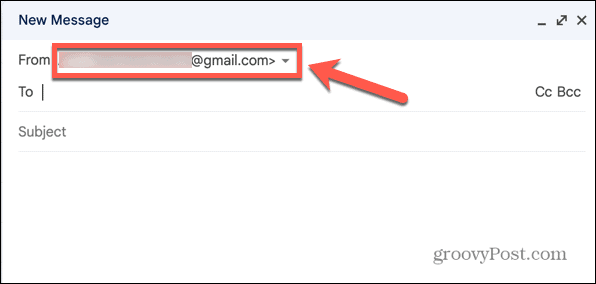
- Valige rippmenüüst oma alias.
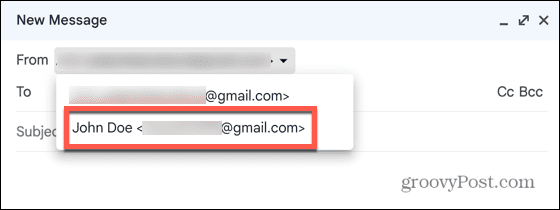
- Täitke ülejäänud e-kiri ja saatke see tavapäraselt.
- Kui teie adressaat meili saab, näib, et see pärineb teie aliasekontolt.
Kuidas määrata oma alias vaikeaadressiks
Kui soovite, et Gmail kasutaks meilide saatmisel alati teie aliast, saate selle määrata vaike-e-posti aadressiks.
See säästab teie aega, kuna te ei pea seda pidevalt valima, kui koostate uut meili – aadress valitakse teie jaoks automaatselt.
Pseudonüümi määramiseks vaike Gmaili e-posti aadressiks toimige järgmiselt.
- Avatud Gmail laua- või sülearvutis.
- Klõpsake ekraani paremas ülanurgas ikooni Seaded ikooni.
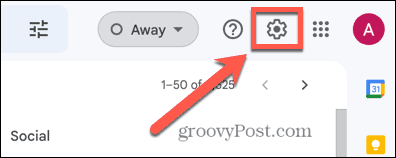
- Valige Vaadake kõiki sätteid.
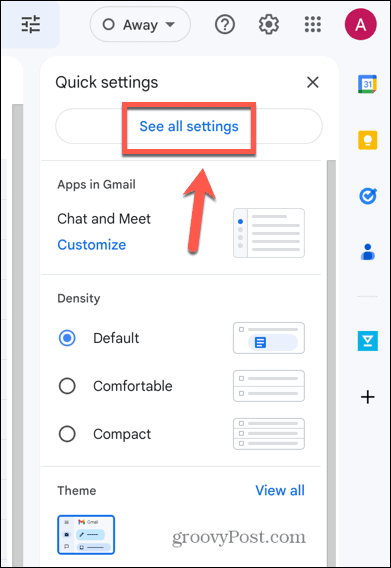
- Valige Kontod ja import.
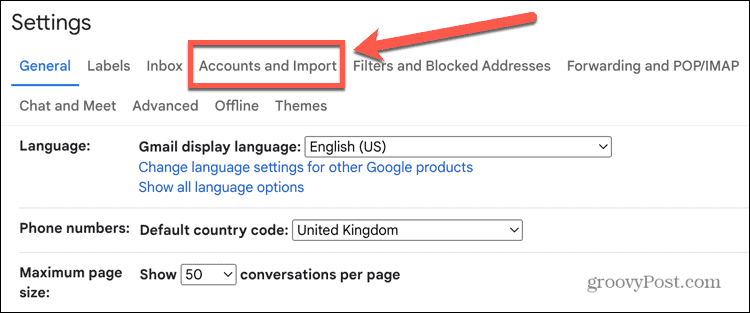
- Aastal Saada kiri kui jaotises klõpsake Tee vaikeväärtuseks oma aliase e-posti aadressi kõrval.
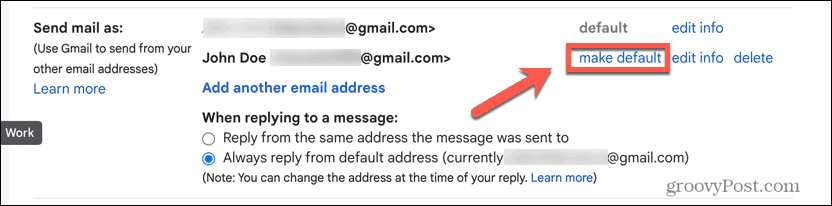
- Otsustage, millist e-posti soovite vastuste jaoks vaikimisi kasutada.
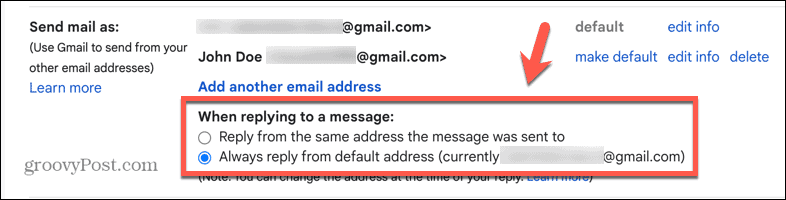
- Teie alias on nüüd vaikenimi. Kui soovite kasutada oma peamist e-posti aadressi, saate valida selles Alates väljale uue meili koostamisel.
Kuidas Gmailis aliast kustutada
Kui otsustate, et te ei soovi enam Gmailis aliast kasutada, saate selle oma kontolt eemaldada. Kui te seda teete, peate järgima ülaltoodud samme, kui soovite seda kunagi uuesti kasutada.
Pseudonüümi kustutamiseks Gmailis toimige järgmiselt.
- Avatud Gmail arvutis.
- Klõpsake nuppu Seaded ikooni.
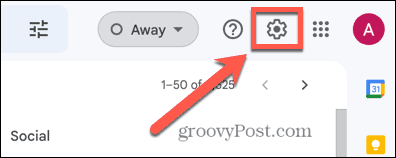
- Klõpsake Vaadake kõiki sätteid.
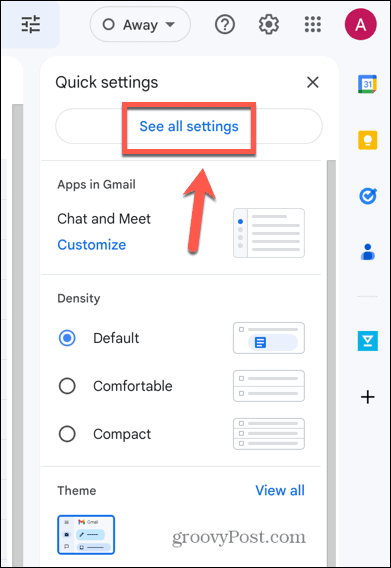
- Valige Kontod ja import.
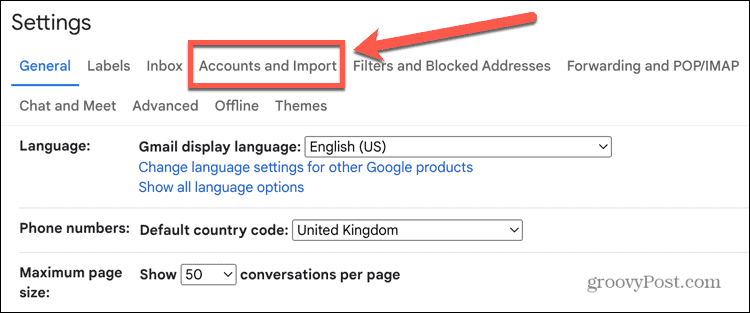
- Aastal Saada kiri kui jaotises klõpsake Kustuta oma aliase aadressi kõrval.
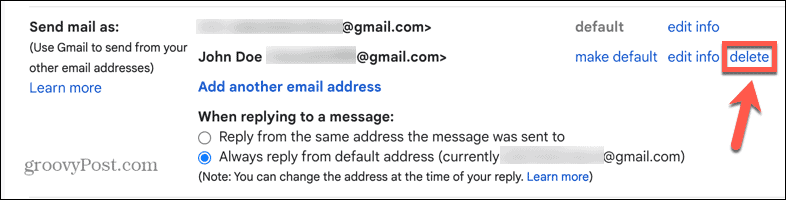
- Teie aliast ei eksisteeri enam.
Gmaili konto haldamine
Gmailis erinevate varjunimede kasutamise õppimine võimaldab teil kaitsta oma privaatsust ja hoida rämpsposti eemal. Pidage meeles, et kui kasutate pseudonüümina mõnda muud Gmaili kontot, saavad adressaadid e-posti päises teie algse e-posti aadressi üles leida.
On palju muid kasulikke Gmaili nippe, mida tasub teada. Saate õppida, kuidas keelake Gmaili soovitatud adressaadid kui te ei soovi, et need kuvatakse meili koostamisel. Kui saate samalt veebisaidilt palju rämpsposti, võite õppida kuidas Gmailis domeeni blokeerida. Ja kui teie postkast hakkab käest ära minema, on selleks mõned kasulikud viisid korraldada oma Gmaili konto.



